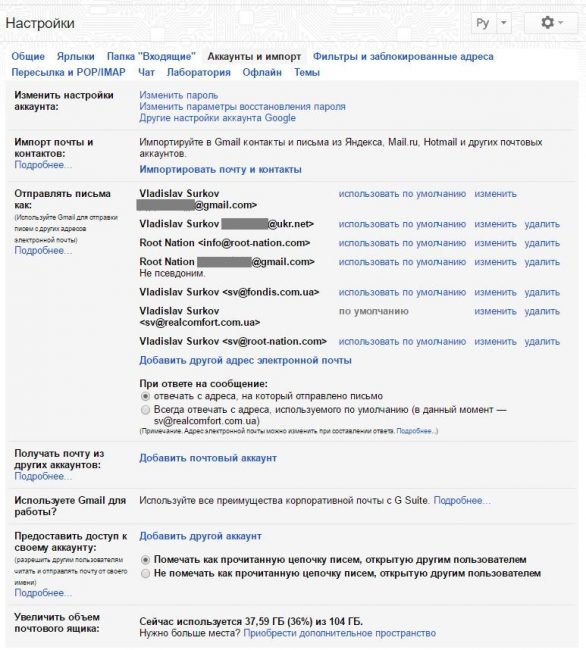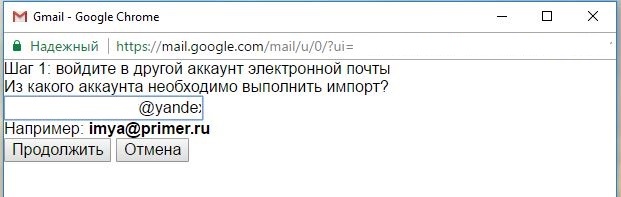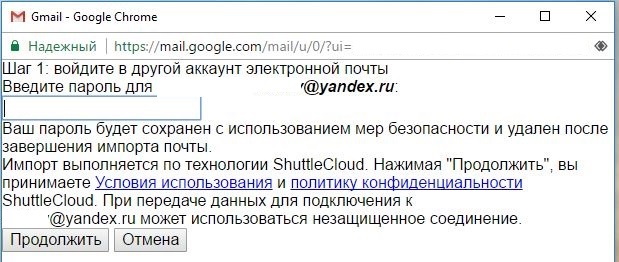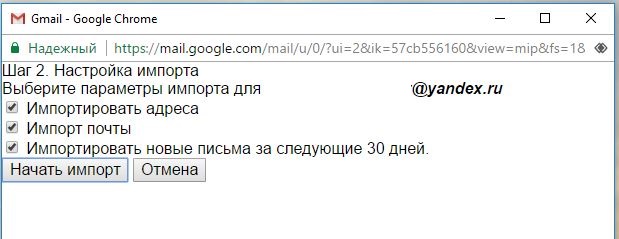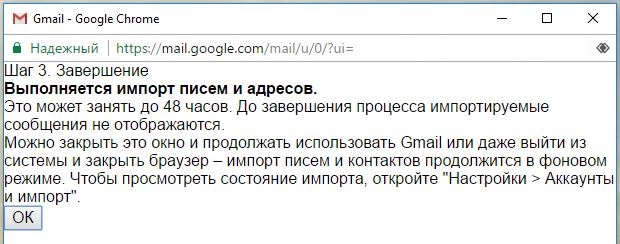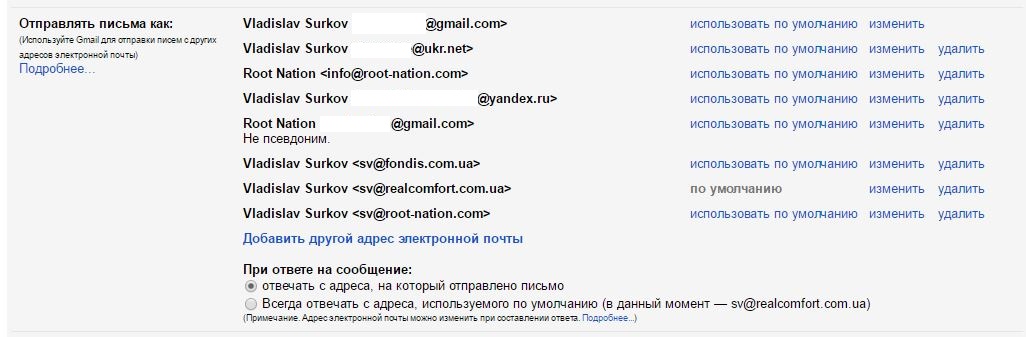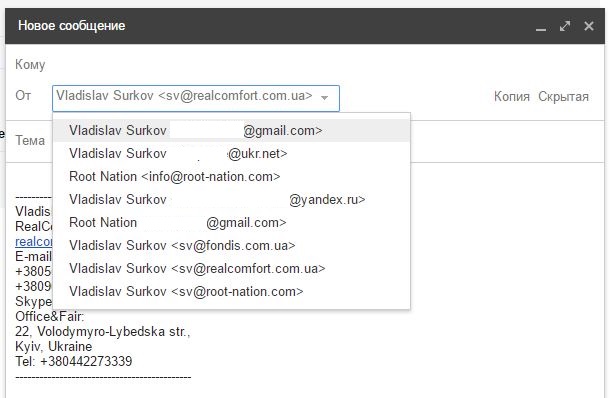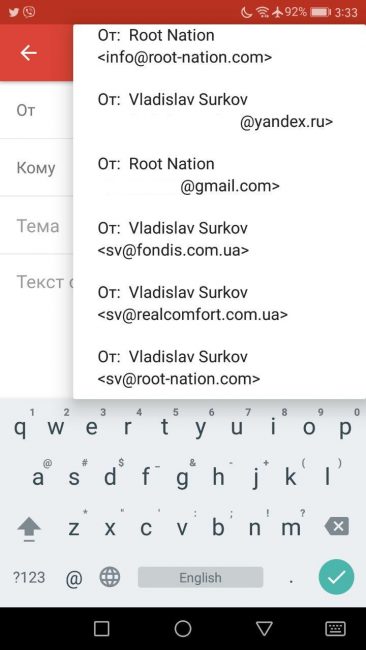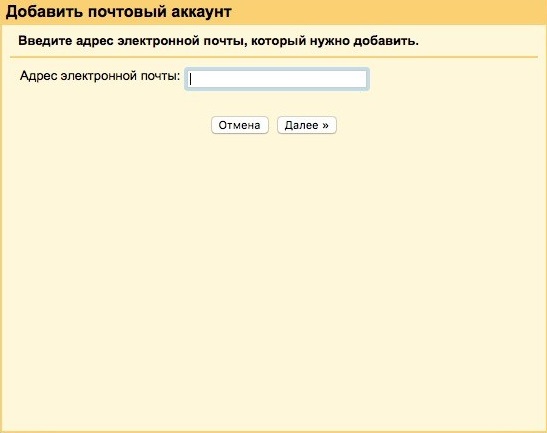U vezi sa planiranim blokiranje nekih ruskih resursa u Ukrajini, odlučio je da napiše kratku instrukciju o migraciji pošte za korisnike čiji se glavni poštanski sandučići nalaze na Yandex i Mail.Ru serverima. Nakon podešavanja, staru adresu ćete moći koristiti za primanje i slanje poruka, ali samo preko Gmail klijenta.
Podsjećam da će blokada konačno stupiti na snagu otprilike 1. juna. U ovom materijalu neću razmatrati "izdaju" ili "pobjedu", analizirati tehničke aspekte i ocjenjivati odluku o blokiranju internetskih resursa. Razumijem da zbog nekih objektivnih i subjektivnih okolnosti mnogi korisnici iz Ukrajine mogu imati poštanske sandučiće na serverima u Ruskoj Federaciji. Štaviše, ove e-mail adrese mogu biti stare jako puno godina, a u poštanskoj arhivi nakupljeno je mnogo korisnih informacija koje ne želite izgubiti. Vrijedi napomenuti da, zapravo, sami podaci najvjerovatnije neće biti izgubljeni. Međutim, rad s njima kao i prije, najvjerovatnije, neće uspjeti. Naravno, svako blokiranje se može zaobići, ali to je druga priča.
Ovo uputstvo je pogodno za uvoz gotovo svakog e-mail sandučića, bez obzira na incident blokiranja. Na primjer, jednostavno mi je Gmail klijent vrlo zgodan, pa sam sve svoje poštanske sandučiće davno prikupio ovdje da bih mogao raditi s njima sa jednog mjesta. Opisani način će vam omogućiti potpunu interakciju sa starom e-mail, primati pisma na njega, odgovarati na njih i slati nove poruke sa uobičajene adrese. Vaši pošiljaoci i primaoci jednostavno neće primijetiti nikakve promjene i nećete morati nikoga obavještavati o novoj adresi e-mail (btw, kao dodatni bonus, ovo će vam pomoći da sačuvate svoju primarnu adresu Google naloga u tajnosti). Istovremeno, sve operacije sa poštom će se odvijati preko Google servera, na koje akcija blokiranja ne utiče.

Dakle, prva stvar koju trebate je aktivan Google račun. Osim toga, trebat će vam pristup starom poštanskom sandučetu i pismima u njemu. Zato je bolje razmisliti o postavci unaprijed, prije nego što blokiranje stupi na snagu, inače ćete morati kasnije naučiti zaobići ovo blokiranje.
Konfiguriranje Gmaila za rad s drugim poštanskim sandučićima
Otvorite Gmail web klijent u pregledniku i idite na postavke kroz oznaku u gornjem desnom uglu:

Zatim, nalazimo karticu "Računi i uvoz" koja nam je potrebna. Ovdje postoji mnogo različitih opcija, pa hajde da analiziramo koje mogućnosti pruža svaka od njih.
1 - Uvoz
Stavka "Uvezi poštu i kontakte" - govori sama za sebe - omogućit će vam da brzo prenesete sve poruke i kontakte na vaš Gmail račun. Kliknite na "Uvezi..." i slijedeći upute jednostavnog čarobnjaka, prijavite se na staru poštu, navedite objekte za uvoz i pokrenite proces:
U zavisnosti od broja objekata, uvoz može potrajati do 2 dana. Status uvoza možete provjeriti na istoj kartici:
Adresa vaše stare (uvezene) pošte će se automatski pojaviti u stavci "Pošalji poštu kao" ispod:
2 – Slanje pisama
Ako ne želite da uvezete sve e-poruke sa starog naloga, ali želite da počnete sa čistom e-poštom, možete jednostavno preskočiti prvi korak i odmah postaviti slanje samo e-pošte sa stare adrese preko Gmail klijenta. Samo dodajte bilo koju adresu u stavku "Pošalji poštu kao":
Istovremeno, Gmail će od vas tražiti da potvrdite adresu i na staru poštu će poslati kod, koji se mora unijeti u odgovarajuće polje.
Ako imate mnogo adresa e-mail, možete dodijeliti jednu od njih kao "podrazumevanu" adresu - od će se automatski koristiti u polju "Od" e-pošte. A uz pomoć prekidača ispod, možete odrediti koju adresu koristiti kada odgovarate na pisma - zadanu adresu ili onu na koju je pismo stiglo.
U svakom slučaju, kada šaljete nova pisma i odgovarate na dolaznu poruku, uvijek možete promijeniti adresu pošiljaoca u bilo koju željenu u padajućoj listi, koja će se također automatski povući u Gmail mobilni klijent:
3 – Prijem pošte
Kao što ste vjerovatno već primijetili, u fazi uvoza pisama sa starog računa možete navesti i da će ona biti primljena u narednih 30 dana. Ali, radije, to je samo slučaj kada zatvorite staru kutiju. Ako želite da nastavite sa punim radnim vremenom sa njim, onda bi trebalo da podesite i prijem pisama. Ni tu nema ništa komplikovano - kliknete na "Dodaj drugi nalog", unesete akreditive i dobijete svu novu poštu u Gmail klijentu.
U ovoj fazi, bolje je odabrati način Gmailify i sam Gmail će preuzeti svu poštu na klijenta. Međutim, mogu nastati problemi prilikom uvoza mail.ru u ovu opciju. U tom slučaju možete preuzeti svu poštu koristeći POP protokol (možda ćete morati omogućiti dozvolu za korištenje u postavkama pošte mail.ru).
U ovoj fazi možete postaviti prečice za poruke za bilo koji račun kako se ne biste zbunili s kojim okvirom trenutno radite.
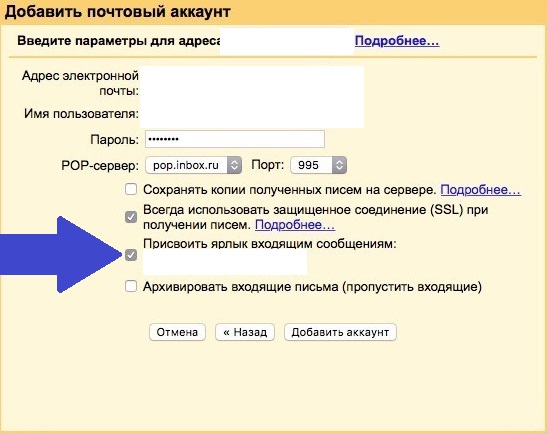
Kao alternativna opcija, koju ja lično koristim - podešavanje prosljeđivanja sve nove pošte na drugu adresu (Gmail ili drugi mail koji je dostupan nakon blokiranja) u interfejsu starog sistema. Ali ovdje sami odlučujete kako ćete postupiti. U ovoj fazi možete odrediti hoćete li nove dolazne poruke e-pošte zadržati u starom poštanskom sandučetu ili ih izbrisati nakon što ih proslijedite na Gmail.
To je sve, nadam se da ste sada spremni da radite sa starom poštom Yandex ili Mail.Ru (i bilo kojom drugom) tokom perioda blokiranja. A možda će vam moje upute samo pomoći da organizirate svoju poštu ako imate nekoliko poštanskih sandučića. Sretno!